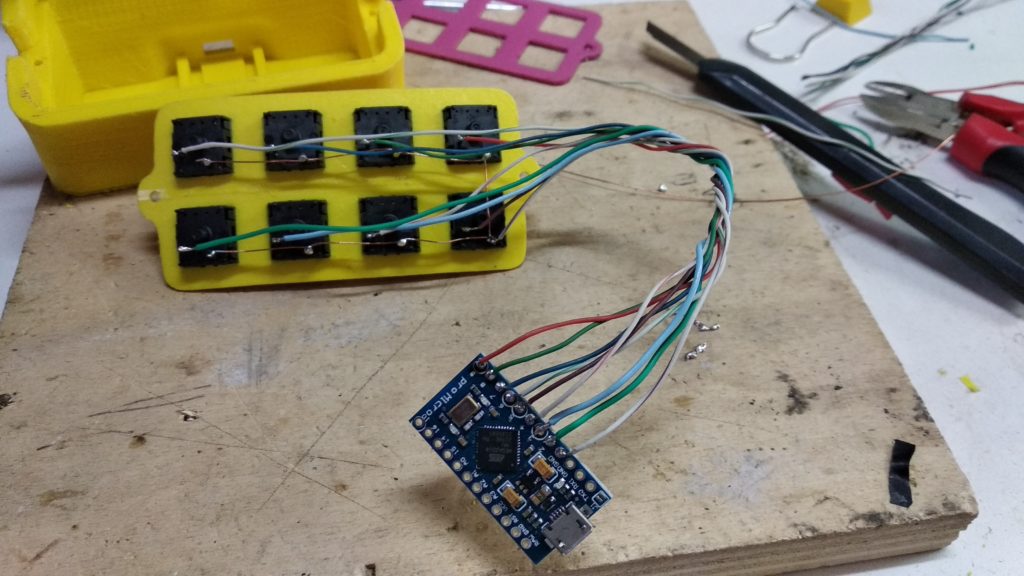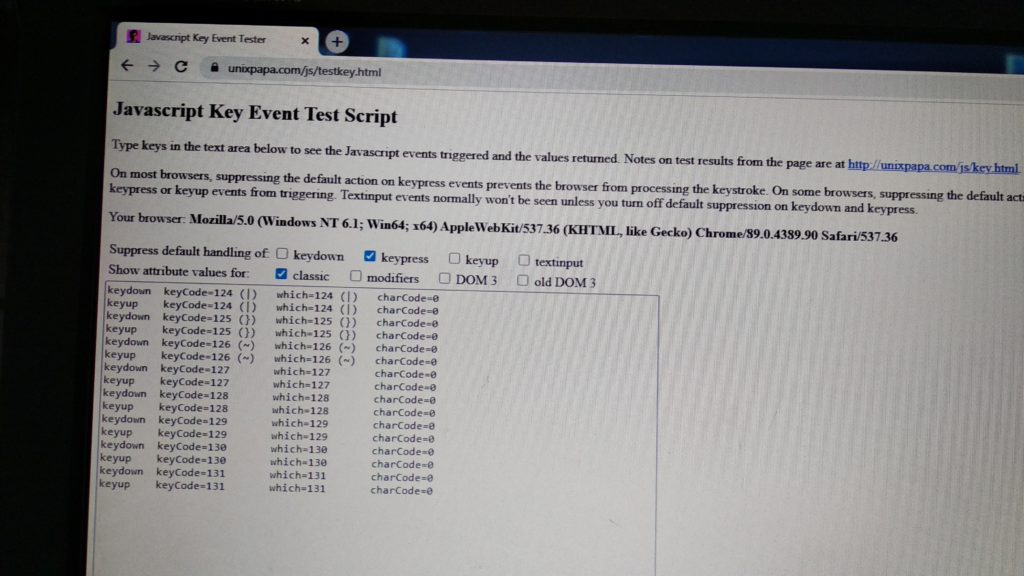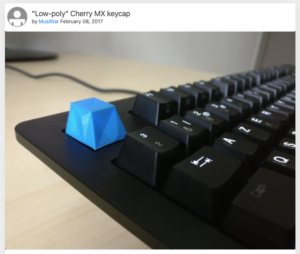Non so quanti di voi facciano montaggio video…..e’ una serie infinita di zoom, taglia, incolla, sposta, avvia video, ferma video.
Anche per che utilizzo questi software non più di una volta al mese…montare 30 minuti di video sono per metà riempiti da perdite di tempo per cercare il tasto o la funzione giusta.
Certo si possono impostare sulla tastiera i tasti di scelta rapida…ma sono sempre una serie complessa di Ctrl-alt-TASTO.
Ci costruiamo un tastierino che ci semplifica la vita? Iniziamo!
Premetto che non ho inventato nulla, ce ne sono mille in commercio e mille da costruire. Io avevo deciso di stravolgere un progetto trovato online utilizzando anche un encoder rotativo per gestire la timeline del mio fidato Final Cut.
Ho scelto poi di non stravolgere nulla e di semplificarmi la vita realizzando un ottimo (e semplice) progetto trovato proprio su Thingiverse.com.
Per chi non lo sapesse Thingiverse è il “google della stampa 3d”.
E’ un portale al cui interno i maker caricano i loro progetti 3d….noi li possiamo ricercare con un comodo motore di ricerca, scaricare sui nostri pc…e stampare con le nostre stampanti. Tutto “agggratisss” 🙂
Nello specifico ho trovato un progetto di una Keypad a questo indirizzo : https://www.thingiverse.com/thing:2822140
Vi lascio anche il link al blog dell’ideatore : https://www.partsnotincluded.com/diy-stream-deck-mini-macro-keyboard/
Faceva proprio al caso mio…8 tasti niente fronzoli e con il codice già pronto per arduino.
Ma andiamo per gradi….
Lo scopo e’ costruire un tastierino USB da connettere al computer. Questo tastierino ha configurato per ogni tasto una funzione specifica da associare al nostro programma.
In questo modo avremo a portata di una mano tutte le funzioni più utilizzate…senza spostare un dito o lo sguardo dallo schermo.
Il cuore del progetto e’ un Arduino Leonardo (o clone similare) che monta come microcontrollore non il solito atmega 328 o 168 ma un atmega 32U4 che a differenza delle prime versioni, utilizzando una libreria specifica, viene riconosciuto dal nostro pc/mac come un device di input (tastiera o mouse).
Quello che viene fatto con il codice e’ associare alla pressione di uno degli 8 tasti (chiusura di un contatto) un carattere di una tastiera virtuale….e spedire tutto via USB.
Lista della spesa :
1 Arduino pro micro a 5v
8 pulsanti CherryMx
spezzoni di filo e una stampante 3d per realizzare il case e i tasti.
Iniziamo a stampare il contenitore. Per i tasti ho cercato sempre sullo stesso portale (Thingiverse) altri tasti usabili con pulsanti CherryMx.
- Prima stampa
- Campioni tasti
- 8 tasti
Dopo un paio di test per capire se verniciare le plastiche o no…decido di lasciare tutto con il colore originale del filamento.
Iniziamo ad installare i pulsanti..
- Fronte
- Retro
- Cavo di rete
Saldatore alla mano iniziamo a fare i primi collegamenti. Io ho utilizzato del semplice cavo di rete. E’ rigido e munito di guaina colorata per poi distinguere ogni tasto.
Ogni pulsante ha 2 contatti, ne saldiamo uno in comune con tutti i tasti e poi 8 fili sui contatti rimanenti.
Il filo comune andrà connesso al pin GND di Arduino e gli altri 8 fili andranno connessi dal pin 2 al pin 9.
- Connessioni pronte
- Connessioni saldate su Arduino
Prima di procede al montaggio carichiamo il codice per vedere se e’ tutto funzionante.
Anche per il codice ho lasciato tutto com’e’!
In un primo momento avevo pensato di personalizzarlo configurando per ogni tasto una funzione specifica (es. tasto1 -> Ctrl+C) poi pero’ ho sposato il ragionamento dell’autore che ha intelligentemente configurato su ogni pulsante dei tasti funzione non presenti nelle nostre tastiere….i tasti che vanno da F13 a F20!
Invece di riprogrammare l’Arduino ogni volta che dobbiamo usare un software diverso….facciamo prima a configurare il software per utilizzare i tasti funzione impostati in fase di programmazione! Inoltre non essendo presenti sulla tastiera, non corriamo il rischio di premerli inavvertitamente!
Il codice non lo copio visto che non e’ stato modificato….lo trovate direttamente nel file .zip.
Per testarne il corretto funzionamento ho utilizzato un sito https://unixpapa.com/js/testkey.html
Iniziamo ad assemblare il tutto.
L’ Arduino pro micro monta perfettamente e per tenerlo ben saldo ho utilizzato qualche goccia di colla a caldo facilmente removibile in caso di manutenzione. Unica connessione verso l’esterno, il connettore micro USB presente sul retro.
Capitolo a parte sono i tasti…un conto e’ comprarli…altro e’ stamparli!
Devono avere una precisione millimetrica nella parte interna, in modo da inserirsi perfettamente sul pulsante restando saldi e permettendo uno scorrimento fluido.
A differenza del progetto che proponeva dei pulsanti personalizzabili ho utilizzato dei tasti con delle simpatiche sfaccettature trovati sempre sul solito Thingiverse.com stampati sottosopra con un supporto Brim per tenere tutto ben saldo.
Ecco il lavoro finito…non ci resta che connetterlo al pc e configurare i nostri programmi.
Alla prossima!